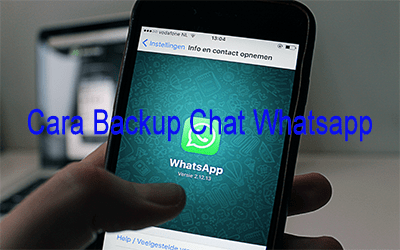Cara backup chat whatsapp dari android ke iphone – Sebuah aplikasi perpesanan instan WhatsApp telah merilis fitur yang memungkinkan pengguna Android untuk dapat memindahkan chat ke perangkat iPhone. Tahun lalu, WhatsApp baru saja merilis fitur untuk mentransfer riwayat pesan dari iOS ke Android saja.
Sehingga dengan menggunakan fitur ini Anda bisa mentransfer chat individu, chat grup, riwayat chat, informasi akun, foto profil, media, dan juga pengaturan. Meski demikian, Anda tetap tidak bisa mentransfer riwayat panggilan atau pun nama tampilan. Adapun cara transfer chat yang dirilis resmi oleh WhatsApp ini, juga mengharuskan iPhone yang Anda miliki harus dalam keadaan kosong atau telah di-reset secara total.
Fitur ini akan berfungsi bagi seluruh ponsel Android dengan sistem operasi Android 5.0 Lollipop yang telah terpasang di WhatsApp versi 2.22.7.74 atau pun yang terbaru. Sedangkan untuk perangkat iPhone harus terpasang WhatsApp yang versi 2.22.10.70 atau pun yang terbaru. Berikut ini penjelasan selengkapnya tentang cara backup chat whatsapp dari android ke iphone.
Cara Backup Chat Whatsapp Dari Android Ke Iphone
- Pastikan terlebih dahulu kedua ponsel Anda sudah dalam satu jaringan yang sama dan terhubung ke daya listrik atau dalam posisi charge.
- Setelah itu download dan buka aplikasi Move to iOS di ponsel Android Anda dan Anda tinggal ikuti petunjuk di layar.
- Nantinya sebuah kode akan ditampilkan di iPhone Anda. Saat diminta, Anda tinggal masukkan kode di ponsel Android.
- Kemudian ketuk Lanjutkan dan ikuti petunjuk di layar.
- Setelah itu pilih WhatsApp di layar Transfer Data.
- Lalu ketuk MULAI di ponsel Android Anda, dan Anda tinggal menunggu WhatsApp menyiapkan data untuk diekspor
- Anda akan berhasil keluar dari ponsel Android, setelah data disiapkan.
- Kemudian ketuk BERIKUTNYA untuk kembali ke aplikasi Pindah ke iOS.
- Ketuk LANJUTKAN untuk mentransfer data dari ponsel Android Anda ke iPhone dan Anda tinggal tunggu Pindah ke iOS untuk mengonfirmasi transfer selesai.
- Lalu installah WhatsApp versi terbaru dari App Store.
- Setelah itu coba Anda buka WhatsApp dan masuk menggunakan nomor telepon yang sama dengan yang digunakan di perangkat lama Anda.
- Ketuk Mulai saat diminta, dan biarkan prosesnya sampai selesai.
- Selesaikan aktivasi perangkat baru Anda dan Anda akan segera melihat obrolan menunggu Anda.
 Tekno & Kripto Kumpulan Berita Cryptocurrency Dan Informasi Aplikasi Terpercaya
Tekno & Kripto Kumpulan Berita Cryptocurrency Dan Informasi Aplikasi Terpercaya